O Trello, uma ferramenta de gestão de projetos que se baseia na metodologia Kanban, utiliza cartões e listas para organizar tarefas complexas numa sequência lógica. Esta aplicação colaborativa estrutura os seus projetos em quadros, proporcionando uma visão clara do que está a ser desenvolvido, quem está encarregado e em que ponto do processo se encontra cada tarefa. A popularidade do Trello reside na sua simplicidade e facilidade de uso, permitindo organizar projetos e todos os seus elementos associados em quadros. Adicionalmente, é possível interligar cartões do Trello entre diferentes quadros. Se por acaso se pergunta quantos quadros e cartões possui, a resposta para muitos é: muitos! Gerir múltiplos quadros pode tornar-se desafiador ao trabalhar em vários projetos ou com diversas equipas. A possibilidade de ligar cartões a outros pode levar a uma navegação frequente entre quadros, dificultando a localização de um cartão específico. Este artigo abordará métodos para interligar cartões do Trello entre quadros.
Como Conectar Cartões do Trello entre Quadros
Continue a leitura para descobrir como estabelecer ligações entre cartões em diferentes quadros no Trello.
Funcionalidades Essenciais dos Cartões do Trello
O Trello oferece uma solução visual que capacita as equipas a gerir projetos, fluxos de trabalho e o acompanhamento de tarefas de forma eficaz.
- A personalização visual dos quadros e cartões do Trello é possível através do uso de capas e cores. Pode definir a capa frontal dos seus cartões utilizando as suas próprias fotos ou imagens da Unsplash Gallery. No menu do verso do cartão, selecione “Capa” para definir se a imagem anexada deve aparecer acima do nome do cartão, como acontecia anteriormente.
- Embora o Trello seja uma ferramenta visualmente atraente e bem organizada para gerir projetos e tarefas, os seus quadros podem ficar sobrecarregados com muitos cartões. As listas de verificação avançadas permitem detalhar as especificidades de cada tarefa, incluindo múltiplas datas de entrega e as diversas partes envolvidas na sua execução.
- O Butler é uma funcionalidade do Trello que transforma a forma como trabalha. Através dele, é possível reduzir o trabalho repetitivo configurando automações, regras e instruções nos seus quadros.
- Para aqueles que trabalham longas horas, o Trello oferece um modo escuro para os seus aplicativos iOS e Android, reduzindo a tensão ocular.
- Embora a produtividade e a colaboração eficaz sejam processos contínuos, o Trello fornece as ferramentas necessárias para otimizar o seu trabalho em qualquer lugar do mundo.
Passos para Vincular Cartões do Trello entre Quadros
Siga as instruções abaixo:
1. No quadro WIP, abra o menu lateral direito, clique em “Mais” e cole o URL do quadro no campo “Link deste quadro”.
2. Crie uma nova lista chamada “Mover para WIP” no quadro “Ideias” e cole a URL como um novo cartão.
Observação: Um cartão especial vinculado ao quadro WIP será criado. O Trello gera automaticamente uma miniatura do quadro, facilitando a sua identificação e tornando-o visualmente atraente.
3. Para manter a ligação entre os dois quadros, copie o link do quadro “Ideias” e cole-o numa nova lista no quadro WIP. Esta ligação simplifica a alternância entre os dois quadros.
Ligar cartões do Trello entre quadros é um processo simples, e a gestão de múltiplos quadros não precisa de ser confusa. Ao seguir estas técnicas, é possível manter uma rede de quadros interligados. Adicionalmente, o Trello pode ser integrado com o seu e-mail, permitindo responder a mensagens diretamente do quadro, o que aumenta a produtividade e poupa tempo.
Passos para Ligar Cartões no Trello
Os cartões no Trello são utilizados para organizar ideias, projetos, consultas e outras informações relevantes. É comum haver cartões com relações ou propósitos semelhantes durante o desenvolvimento de um projeto.
Opção I: No Celular
1. Abra o Trello e faça login na sua conta através do ecrã inicial ou da gaveta de aplicações.
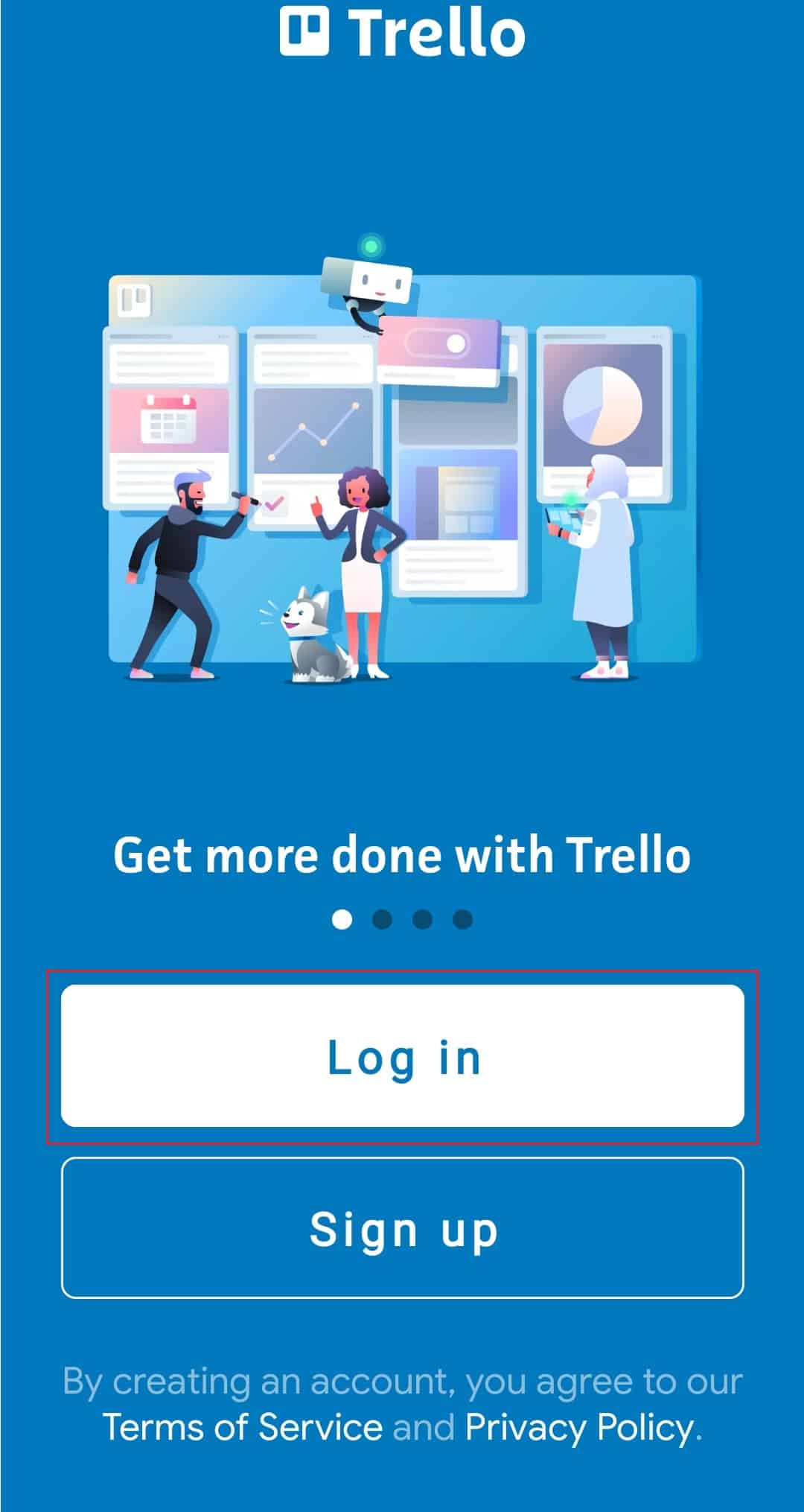
2. Aceda ao quadro que pretende controlar e selecione um dos cartões.
3. Na secção “Ações rápidas”, selecione “Adicionar anexos”.
4. No menu que aparece, selecione “Trello”.
5. Digite o nome do cartão que pretende anexar e escolha-o na lista de resultados.
Desta forma, é possível ligar cartões dentro do seu quadro Trello. Os cartões associados estarão visíveis na área “Anexos” ao abrir o cartão.
Opção II: No Desktop
1. Abra a aplicação web do Trello no seu navegador e faça login na sua conta.
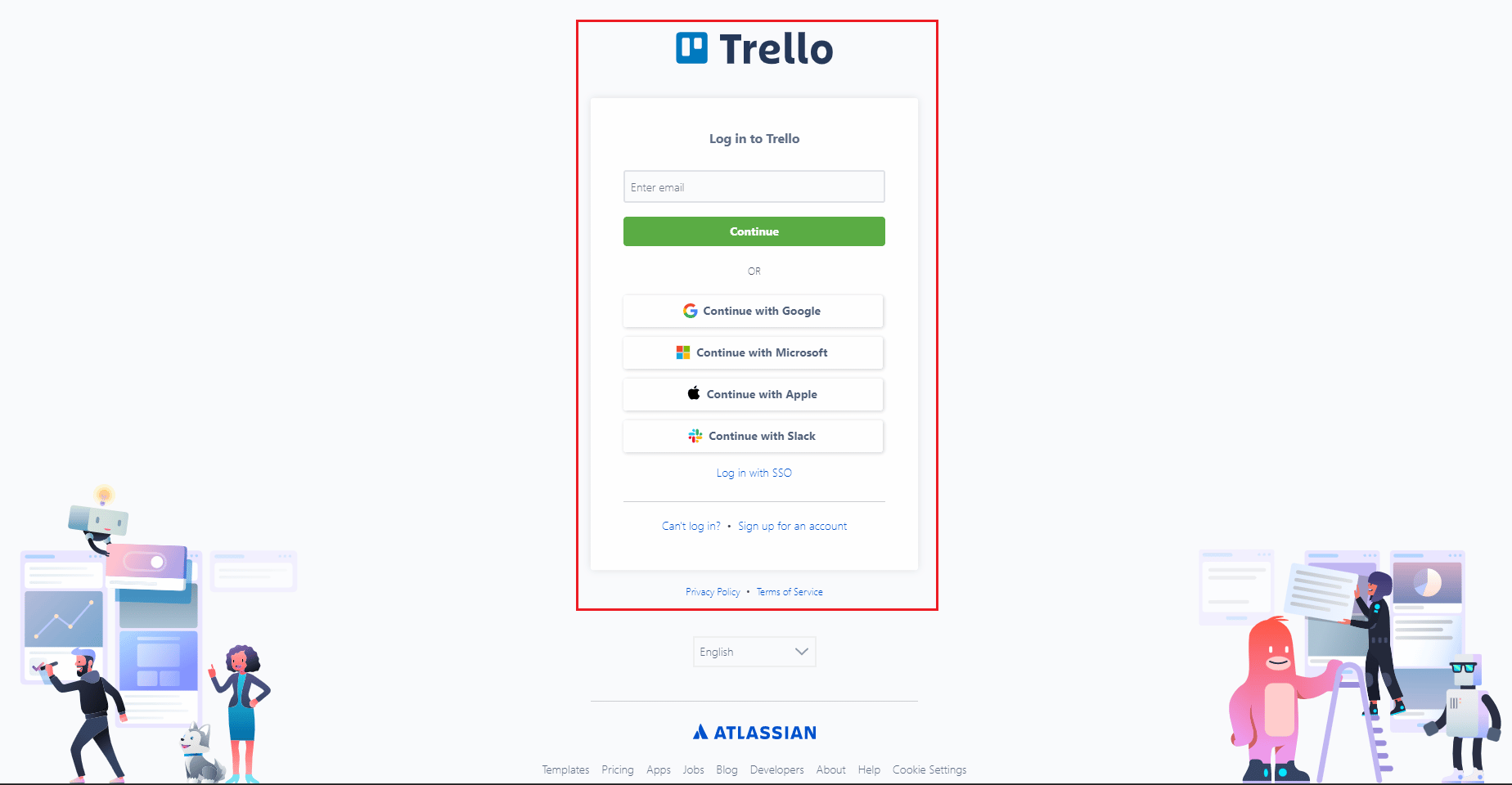
2. Navegue até aos quadros e escolha o cartão que pretende editar.
3. Na secção “Adicionar ao cartão” no lado direito, clique em “Anexo”.
4. No menu que se abre, selecione “Trello”.
5. Digite o nome do cartão que pretende anexar e escolha-o na lista de resultados.
Como Vincular um Cartão a Outro Cartão no Trello
O Trello oferece um tipo de cartão denominado “cartões de link do Trello”. Estes são criados automaticamente quando um URL é incluído no título de um cartão. Um cartão de link é gerado ao adicionar um URL de um serviço suportado ao título do cartão. Se a sua conta suportar cartões de link, o cartão transforma-se instantaneamente e apresenta uma visualização detalhada do conteúdo. Os cartões de link do Trello só estão disponíveis quando uma conta Atlassian está ligada à sua conta Trello.
Autorização para um Cartão Vinculado
Para visualizar conteúdo não publicamente acessível, será necessário fazer login no serviço ao qual está a ligar o cartão.
1. Insira o URL no título do cartão.
2. Clique em “Conectar”.
3. Irá surgir uma janela para efetuar login. Para conceder acesso, clique em “Permitir”.
Como Arquivar Cartões de Link
Os cartões de link comportam-se como cartões normais e podem ser desarquivados através do menu do quadro. Para arquivar um cartão de link:
1. Clique com o botão direito do rato no cartão para abrir o menu rápido.
2. Selecione “Cartão de arquivo”.
Como Converter um Cartão de Link para um Cartão Normal
Os links são espaços reservados que permitem aceder ao conteúdo de outros sites diretamente no seu quadro. Em vez disso, pode optar por usar um cartão típico do Trello.
1. Clique com o botão direito do rato no cartão de link para aceder ao menu rápido.
2. Selecione “Converter para cartão normal”.
Como Visualizar Cartões de Link
Ao clicar num cartão de link, será normalmente redirecionado para o conteúdo relacionado fora do Trello. No entanto, alguns cartões de link apresentam um botão “Visualizar”. Ao clicar neste botão, poderá ter uma pré-visualização do material sem sair do Trello.
Por vezes, a ferramenta mais simples é a mais eficaz. O Trello funciona como um quadro de avisos virtual. Permite também vincular cartões de link entre si. É uma ferramenta gratuita e de fácil utilização, ideal para quem gere múltiplos projetos e procura métodos de organização eficientes.
Perguntas Frequentes (FAQ)
Q1. Os quadros do Trello podem ser vinculados uns aos outros?
Resp. Sim, é possível criar links entre quadros do Trello.
Q2. Como transferir cartões para quadros?
Resp. Digite o nome do cartão ou quadro na barra de pesquisa no topo da página e pressione Enter para criar um link para ele no Trello.
Q3. Como conectar dois cartões no Trello?
Resp. No Trello, pode ligar cartões arrastando-os uns para perto dos outros.
Q4. Qual a função do Butler no Trello?
Resp. O Butler permite criar quadros, listas e cartões para facilitar a gestão e o acompanhamento de tarefas. Inclui ainda recursos de colaboração e bate-papo.
Q5. Onde são guardados os cartões arquivados no Trello?
Resp. Os cartões arquivados são listados no quadro “Arquivado” na coluna “Concluído”.
Q6. É possível sincronizar cartões no Trello?
Resp. Sim, pode sincronizar cartões no Trello. Abra o Trello, selecione o cartão que pretende sincronizar e clique nas três linhas no canto inferior esquerdo do cartão. Na caixa de diálogo “Configurações de sincronização”, escolha os cartões que pretende sincronizar e clique em “OK”.
Q7. Posso mover cartões entre quadros no Trello?
Resp. Sim, pode mover cartões entre quadros no Trello. Abra o quadro onde pretende mover o cartão, selecione o cartão e clique em “Mover para Tabuleiro”. Escolha o tabuleiro para onde o cartão será movido e clique em “OK”.
Q8. Como partilhar um cartão no Trello?
Resp. A forma mais simples de partilhar um cartão no Trello é arrastá-lo e soltá-lo numa janela de bate-papo.
Q9. Como fundir quadros no Trello?
Resp. Para fundir quadros no Trello, aceda à área “Quadros” na sua conta, selecione os quadros que pretende combinar e clique no botão “Fundir Quadros”.
Q10. Posso usar o Trello offline?
Resp. Sim, também pode ser usado offline.
***
A eficácia do Trello reside na sua flexibilidade e simplicidade. Pode ser utilizado para acompanhar ideias, listas de tarefas ou fluxos de trabalho. Ao gerir vários quadros no Trello, poderá necessitar de vincular cartões entre eles para diversas finalidades. Para recuperar e partilhar rapidamente um link para um quadro, cartão, nota ou ação no Trello, use os recursos acima descritos. Esperamos que este artigo tenha sido útil e que agora compreenda como vincular cartões do Trello entre quadros. Use a área de comentários abaixo para nos contactar com quaisquer dúvidas ou sugestões.